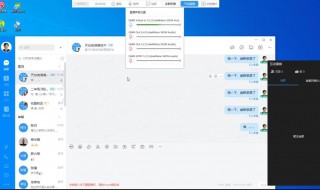使用钉钉时,有些网友还不知道在钉钉企业群里使用钉盘的相关操作,下面小编就讲解在钉钉企业群里使用钉盘的图文操作方法,希望可以帮助到你们。
在钉钉企业群里使用钉盘的图文操作
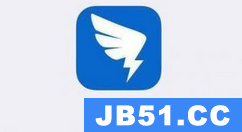
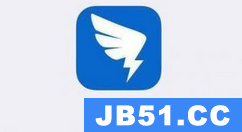
1、微应用被放在软件主界面的一级菜单位置,表明这是一个很主要的功能。点击进入微应用后,可以看钉盘的简单功能介绍。


2、钉盘分三个部分,企业公共,就是共用文件夹,企业群,一个企业内成员可以建立不只一个群,个人,则是私人的文件夹了哦。


3、上传一些文件来试试。


4、选择手机本地文件或照片。支持多选,看样子是支持批量上传了


5、现在来看看企业群怎么创建。


6、能看到钉盘中每个企业群都有一个对应的共享文件夹,这个文件夹属于这个群成员共有。


7、添加群成员,可以从通讯录中添加,也可以从团队中添加,只要是在这个企业内。


8、多选,批量一次添加多个成员,确定后,被添加的成员都收到一条通知。


9、企业的名称跟微信相似,是以添加的前几个成员名称为企业群名,目前没有找到地方修改这个群名称。


10、进入企业群后,同样的操作,上传文件到钉盘。不过是属于这个群的


各位小伙伴们,看完上面的精彩内容,都清楚在钉钉企业群里使用钉盘的图文操作了吧!